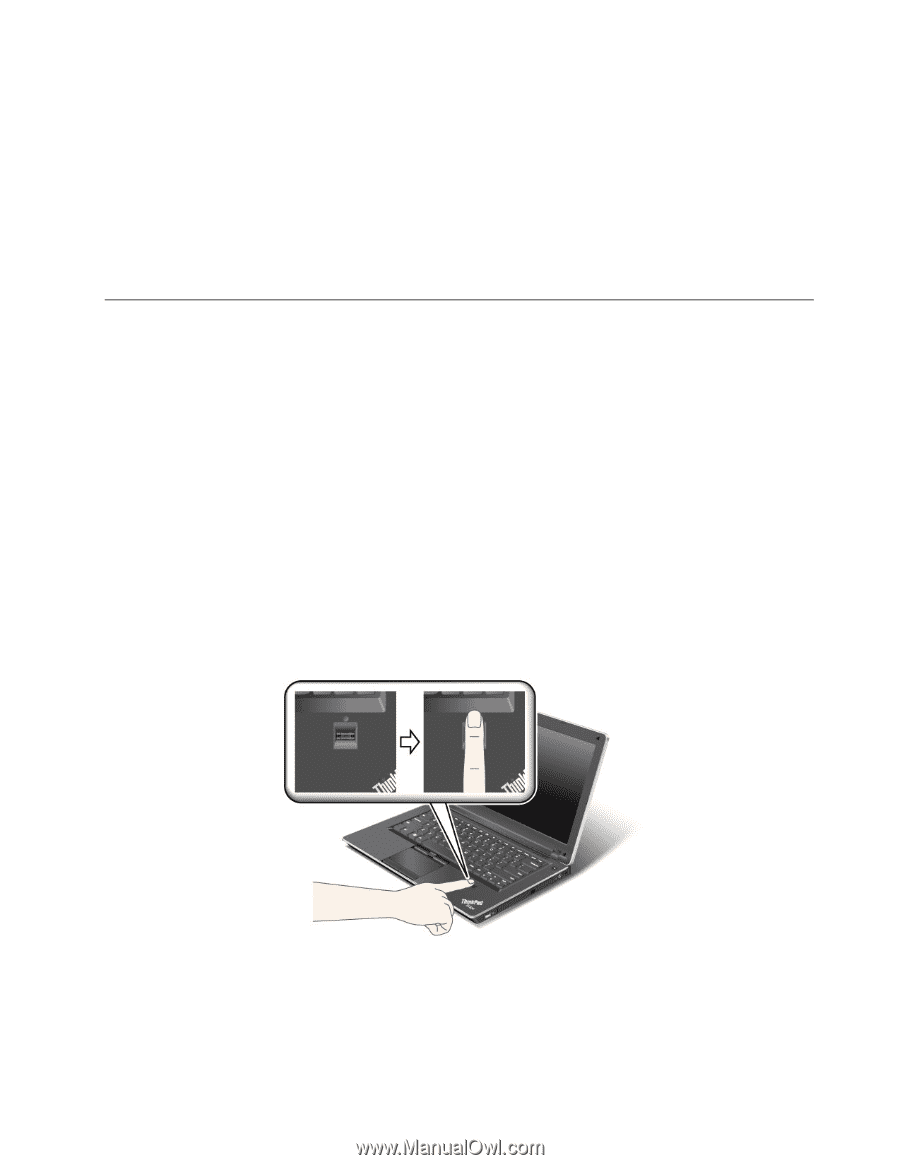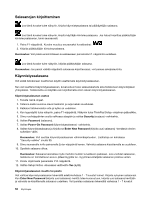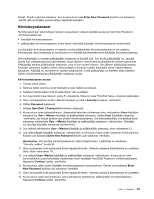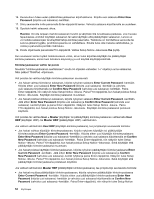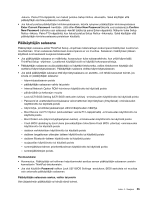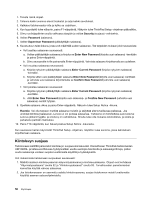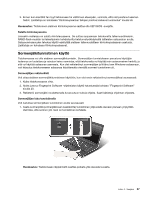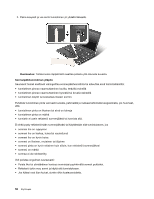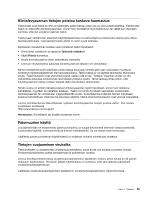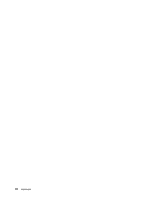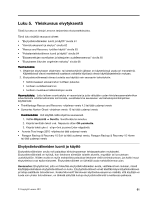Lenovo ThinkPad Edge E425 (Finnish) User Guide - Page 75
Sormenjälkitunnistimen käyttö
 |
View all Lenovo ThinkPad Edge E425 manuals
Add to My Manuals
Save this manual to your list of manuals |
Page 75 highlights
3. Ennen kuin kierrätät tai myyt tietokoneen tai välität sen eteenpäin, varmista, että olet poistanut aseman tiedot. Lisätietoja on kohdassa "Kiintolevyaseman tietojen poistoa koskeva huomautus" sivulla 59. Huomautus: Tietokoneen sisäinen kiintolevyasema saattaa olla UEFI BIOS -suojattu. Salattu kiintolevyasema Joissakin malleissa on salattu kiintolevyasema. Se auttaa suojaamaan tietokonetta tallennusvälineisiin, NAND-flash-muistiin tai laiteohjaimiin kohdistuvilta tietoturvahyökkäyksiltä laitteiston salaussirun avulla. Salausominaisuuden tehokas käyttö edellyttää sisäisen tallennuslaitteen kiintolevysalasanan asetusta. Lisätietoja on kohdassa Kiintolevysalasanat. Sormenjälkitunnistimen käyttö Tietokoneessa voi olla sisäinen sormenjälkitunnistin. Sormenjäljen tunnistukseen perustuva käyttäjän todennus on luotettava ja vaivaton keino varmistaa, että tietokonetta voi käyttää vain asianomainen henkilö, ja sitä voi käyttää salasanan asemesta. Kun olet rekisteröinyt sormenjäljen ja liittänyt sen Windows-salasanaan, voit kirjautua tietokoneeseen salasanaa kirjoittamatta viemällä sormesi tunnistimen yli. Sormenjäljen rekisteröinti Voit ottaa sisäisen sormenjälkitunnistimen käyttöön, kun olet ensin rekisteröinyt sormenjälkesi seuraavasti: 1. Kytke tietokoneeseen virta. 2. Aloita Lenovo Fingerprint Software -ohjelmiston käyttö tutustumalla kohtaan "Fingerprint Software" sivulla 20. 3. Rekisteröi sormenjälki noudattamalla kuvaruutuun tulevia ohjeita. Saat lisätietoja ohjelman ohjeesta. Sormenjäljen luku tunnistimella Voit luetuttaa sormenjälkesi tunnistimen avulla seuraavasti: 1. Aseta sormenpää (sormenjälkiosan keskikohta) tunnistimen yläpuolella olevaan pieneen ympyrään. Varmista, että sormen ylin nivel on tunnistimen kohdalla. Huomautus: Tietokoneesi näppäimistö saattaa poiketa yllä olevasta kuvasta. Luku 4. Suojaus 57